10 načina za ispravljanje pogreške 0x80070015 Bitlocker uređaj nije spreman
Miscelanea / / April 05, 2023
0x80070015 Bitlocker Problem s uređajem nije spreman javlja se kada korisnik pokuša instalirati vanjski disk na svoje računalo. Najčešći uzrok ove pogreške je nekompatibilni disk, ali mogu postojati i ozbiljniji uzroci. Problem Uređaj nije spreman može spriječiti korisnika da pristupi vanjskom pogonu, au nekim slučajevima čak može izgubiti svoje podatke. U sljedećem vodiču raspravljat ćemo o tome što je 0x80070015 Windows instalacijska pogreška i koje metode možete koristiti da je popravite.
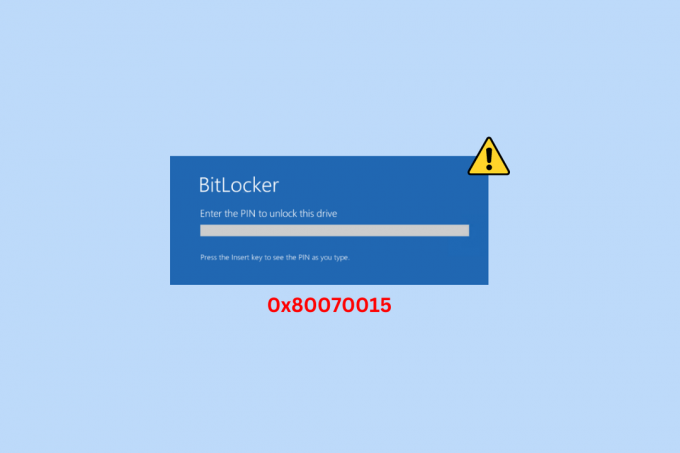
Sadržaj
- Načini za ispravljanje pogreške 0x80070015 Bitlocker uređaj nije spreman
- Razlozi za pogrešku tvrdog diska Uređaj nije spreman
- Kako popraviti pogrešku 0x80070015 Bitlocker uređaj nije spreman
- Metoda 1: Osnovne metode rješavanja problema
- Metoda 2: Pokrenite alat za rješavanje problema s hardverom i uređajima
- Metoda 3: Promjena statusa pogona
- 4. metoda: Pokrenite skeniranje zlonamjernog softvera
- Metoda 5: Popravak sistemskih datoteka
- 6. metoda: Instalirajte najnovije ažuriranje sustava Windows
- Metoda 7: Ažurirajte upravljački program USB kontrolera
- Metoda 8: Ponovno instaliranje upravljačkog programa USB kontrolera
- Metoda 9: Instalirajte upravljačke programe u načinu kompatibilnosti
- Metoda 10: Dodijelite slovo pogona vanjskom pogonu
Načini za ispravljanje pogreške 0x80070015 Bitlocker uređaj nije spreman
Ovdje ćete se upoznati s metodama rješavanja problema za rješavanje 0x80070015 Bitlocker pogreške Uređaj nije spreman.
Razlozi za pogrešku tvrdog diska Uređaj nije spreman
Može postojati nekoliko razloga za ovu pogrešku u sustavu Windows 10. Neki od uobičajenih razloga navedeni su ovdje.
- Neodgovarajuće ili neispravne veze pogona osnovni su razlog za ovaj problem.
- Neispravan tvrdi disk također može uzrokovati ovaj problem na vašem računalu.
- Sistemske greške i problemi sa sustavom Windows također mogu uzrokovati ovaj problem.
- Ako je status pogona Nije pokrenut, Nedodijeljen ili RAW, može vam pokazati ovu pogrešku tijekom povezivanja s računalom.
- Napad virusa na vaše računalo ili pogon također može uzrokovati ovaj problem.
- Oštećene sistemske datoteke također su povezane s ovim problemom.
- Zastarjelo ili oštećeno ažuriranje sustava Windows također može uzrokovati ovaj problem.
- Ovaj problem također može biti uzrokovan zastarjelim ili oštećenim upravljačkim programom USB kontrolera.
- Ako USB upravljački program nije kompatibilan sa sustavom Windows, može uzrokovati ovaj problem.
- Neispravno slovo vozača također može uzrokovati ovaj problem.
- Razni drugi temeljni problemi s hardverom sustava također mogu uzrokovati ovaj problem.
Brzi odgovor
Pokušajte pokrenuti alat za rješavanje problema s hardverom i uređajima sustava Windows ili ažurirajte upravljački program USB kontrolera. Ako to ne uspije, pokušajte instalirati upravljačke programe u načinu kompatibilnosti pomoću ovih jednostavnih koraka:
1. preuzimanje datoteka upravljački program s web stranice proizvođača.
2. Kliknite desnom tipkom miša na preuzeto datoteka za postavljanje i kliknite Svojstva.
3. Idite do Kompatibilnost karticu i odaberite Pokrenite ovaj program u načinu kompatibilnosti za.
4. Izaberi Windows 8 i spremite promjene.
Kako popraviti pogrešku 0x80070015 Bitlocker uređaj nije spreman
U ovom ćemo vodiču raspravljati o metodama koje će vam pomoći da shvatite kako popraviti pogrešku sustava Windows 0x80070015.
Metoda 1: Osnovne metode rješavanja problema
Sljedeće su neke od osnovnih metoda rješavanja problema koje možete izvesti kako biste popravili ovu pogrešku u sustavu Windows 10.
1A: Popravite veze pogona
Uobičajeno je da se pogon ne poveže pravilno s vašim računalom i uzrokuje pogreške. Kada pokušavate spojiti vanjski pogon na svoje računalo, uvijek provjerite jeste li ga ispravno spojili na USB priključak. Također možete provjeriti postoje li fizička oštećenja na portu i, ako se pronađu, dati ih na popravak kako biste izbjegli probleme s tvrdim diskom Uređaj nije spreman. Ako ovo ne pomogne i još uvijek ne znate što je problem s instalacijom sustava Windows 0x80070015 ili kako ga riješiti, pokušajte sljedeću metodu.
1B: Zamijenite tvrdi disk
Ako se problem nastavi, trebali biste provjeriti je li pogon koji pokušavate spojiti u dobrom stanju i nije li uopće oštećen. Ako pogon pokvari, najbolje ga je zamijeniti novim kako biste izbjegli daljnje oštećenje računala i popravili problem 0x80070015 Bitlocker uređaj nije spreman.
1C: Izvedite Clean Boot
U nekim slučajevima možete pokušati riješiti ovaj problem izvođenjem čistog pokretanja sustava. Čisto pokretanje pokušat će izbrisati sve pogreške koje mogu uzrokovati ovaj problem s vanjskim pogonom. Možete provjeriti Izvršite Clean boot u sustavu Windows 10 vodič za pronalaženje metoda za izvođenje čistog pokretanja vašeg računala.

Metoda 2: Pokrenite alat za rješavanje problema s hardverom i uređajima
Možete pokušati pokrenuti ugrađeni alat za rješavanje problema kako biste dijagnosticirali i riješili probleme s hardverom i pogonom. Provjerite naš vodič za pokrenite alat za rješavanje problema s hardverom i uređajima kako biste riješili probleme.

Također pročitajte:Popravi Windows grešku 0 ERROR_SUCCESS
Metoda 3: Promjena statusa pogona
Jedna od lakših metoda za dijagnosticiranje uzroka ove pogreške s pogonom je provjera i izmjena statusa pogona u Upravljanju diskovima.
Opcija I: Ako pogon nije inicijaliziran
Ako status pogona glasi kao ne inicijaliziran, ova poruka znači da pogon nije prepoznao sustav i stoga uzrokuje pogrešku. Možete poduzeti sljedeće korake da biste saznali kako popraviti Windows pogrešku 0x80070015.
1. Pritisnite Tipke Windows + R istovremeno otvoriti Trčanje dijaloški okvir.
2. U dijaloški okvir Pokreni upišite diskmgmt.msc i pritisnite Enter tipka.

3. Pronađite i desnom tipkom miša kliknite disk koji se prikazuje Nije inicijalizirano status.
4. Na kraju kliknite Inicijalizirani disk.
Ako ovo ne pomogne i još uvijek ne znate što je 0x80070015 problem instalacije sustava Windows ili što možete učiniti da ga popravite, pokušajte sljedeću metodu.
Opcija II: Ako je pogon nedodijeljen
Ako status pogona glasi kao nedodijeljen, možete pokušati riješiti problem tvrdog diska Uređaj nije spreman stvaranjem nove particije na nedodijeljenom prostoru.
1. slijediti Koraci 1-2 iz prethodne metode za pristup Upravljanje diskovima.
2. Pronađite pogon koji čita Neraspoređeno.
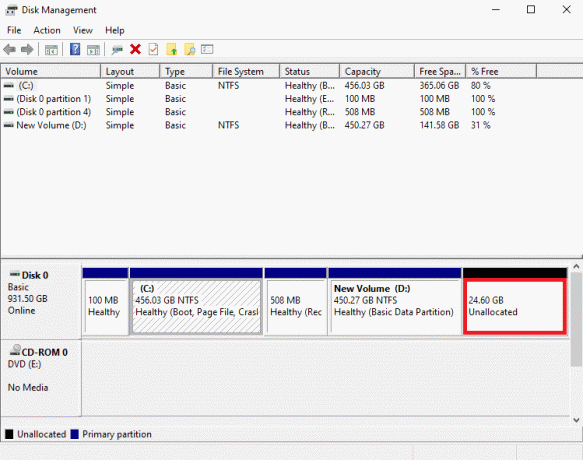
3. Sada desnom tipkom miša kliknite na Neraspoređeno prostor i kliknite na Novi jednostavni volumen….
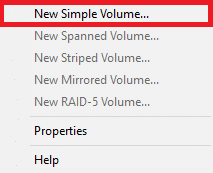
4. Klik Sljedeći na Čarobnjak za novi jednostavni volumen i slijedite upute na zaslonu kako biste dovršili postupak.
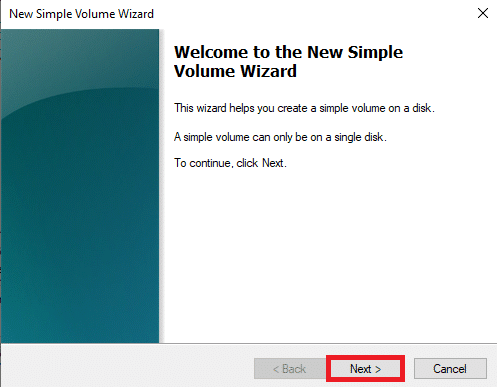
Bilješka: Također možete pokušati oporaviti particije i podatke za pogon pomoću različitih alata za oporavak trećih strana.
Opcija III: Ako je Drive RAW
Ako status pogona glasi kao SIROVO, možete pokušati riješiti ovaj problem formatiranjem pogona.
1. Otvoren Upravljanje diskovima slijedeći Koraci 1-2 iz Metoda 2A.
2. Desnom tipkom miša kliknite na Voziti i kliknite Format….
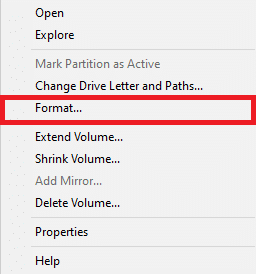
3. Izaberi Razina glasnoće kao NTFS, i Veličina jedinice dodjele kao 32K.
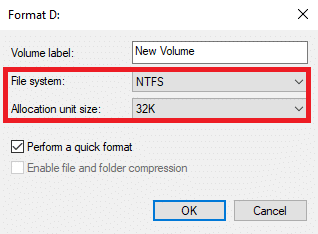
4. Na kraju kliknite u redu za potvrdu koraka.

Ako ova metoda ne pomogne i još uvijek ne znate što učiniti, možete isprobati sljedeću metodu da biste saznali kako popraviti Windows grešku 0x80070015.
Također pročitajte:9 načina za popravak nesistemskog diska ili poruke o pogrešci diska
4. metoda: Pokrenite skeniranje zlonamjernog softvera
Čest razlog za ovu pogrešku s tvrdim diskovima na Windows računalima može biti napad virusa. Ako je vaše računalo zaraženo virusom, može blokirati razne procese i ponekad uzrokovati još ozbiljnije probleme. Stoga je važno zaštititi svoje računalo od svih takvih prijetnji. Možete izvršiti potpuno skeniranje vašeg računala kako biste uklonili sve postojeće viruse s računala. Provjerite naš vodič na Kako mogu pokrenuti skeniranje virusa na svom računalu? izvršiti korake za sigurno uklanjanje virusa s vašeg računala.

Metoda 5: Popravak sistemskih datoteka
Vaš tvrdi disk može se pokvariti zbog raznih problema sa sistemskim datotekama. Ako vaše računalo ili disk sadrži oštećene datoteke, sigurno ćete naići na probleme dok obavljate zadatke na računalu. Jedno od najlakših rješenja za rješavanje ovog problema je izvođenje ugrađenog skeniranja sustava na vašem računalu. SFC i CHKDSK skeniranja su dvije najbolje opcije kojima možete pokušati popraviti sistemske datoteke. Možete provjeriti Kako popraviti sistemske datoteke na Windows 10 vodič za učenje kako pokrenuti ova skeniranja za rješavanje problema 0x80070015 Bitlocker uređaj nije spreman.

6. metoda: Instalirajte najnovije ažuriranje sustava Windows
Ako ste onemogućili automatsko ažuriranje sustava Windows na računalu, možda propuštate nove značajke zbog zastarjelog ažuriranja sustava Windows. Zastarjelo ažuriranje može prouzročiti nekoliko problema s vašim računalom jer vjerojatno sadrži greške. Ako je to slučaj, trebali biste razmisliti o instaliranju najnovijih ažuriranja za Windows 10. Ako niste sigurni kako instalirati ažuriranja, pročitajte naš vodič na Kako preuzeti i instalirati najnovije ažuriranje sustava Windows 10.

Također pročitajte:Popravite šifru pogreške Windows Update 0x800b0108
Metoda 7: Ažurirajte upravljački program USB kontrolera
Upravljački programi USB kontrolera važan su dio Windows računala. Ovi vam upravljački programi pomažu u povezivanju tvrdih diskova i vanjskih pogona s vašim računalom. Međutim, ako su ti upravljački programi zastarjeli i ne rade ispravno, mogu proizvesti nekoliko pogrešaka kada pokušate spojiti pogon. Uvijek možete provjeriti i ažurirati upravljački program uređaja na svom računalu kako biste riješili ovaj problem. Provjerite Kako ažurirati upravljačke programe uređaja na Windows 10 vodič kako biste saznali kako možete ažurirati upravljački program USB kontrolera.
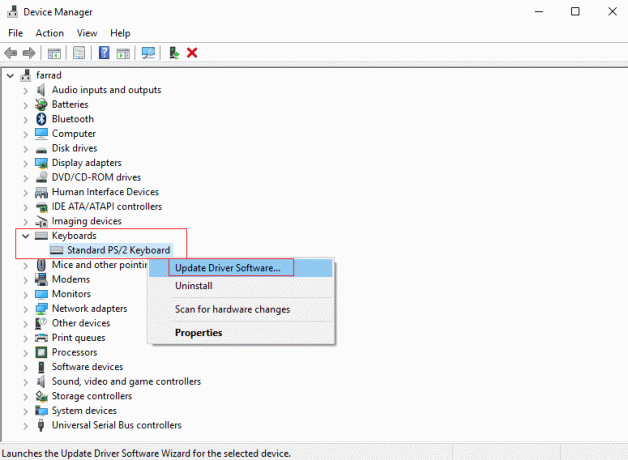
Metoda 8: Ponovno instaliranje upravljačkog programa USB kontrolera
Ako ažuriranje upravljačkog programa ne riješi ovaj problem, velika je vjerojatnost da je upravljački program oštećen i potreban vam je novi novi upravljački program. Možete deinstalirati postojeći upravljački program i ponovno instalirati novi na svoje računalo. Možete provjeriti naš vodič na Kako deinstalirati i ponovno instalirati upravljačke programe na Windows 10 kako biste naučili korake za ovu metodu.

Također pročitajte:Popravite šifru pogreške USB ne radi 39
Metoda 9: Instalirajte upravljačke programe u načinu kompatibilnosti
Kada instalirate upravljački program s vanjske web stranice na svoje računalo, ponekad možete naići na probleme s kompatibilnošću zbog različitih verzija operativnog sustava računala. To dodatno može rezultirati pogreškom uređaj nije spreman kada pokušate spojiti tvrdi disk na računalo. Ovaj problem možete zaobići instaliranjem upravljačkog programa u načinu rada kompatibilnosti.
1. Otvori svoju web-preglednik i preuzimanje datoteka upravljački program s web stranice proizvođača. (Ovdje je, na primjer, Upravljački program Intel USB kontrolera)

2. Kliknite desnom tipkom miša na preuzeto postaviti datoteku i kliknite Svojstva.
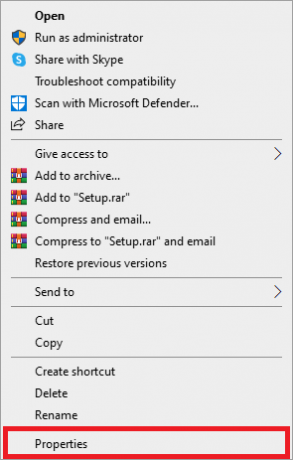
3. Ovdje idite do Kompatibilnost tab.

4. Označite okvir za Pokrenite ovaj program u načinu kompatibilnosti za.

5. S padajućih opcija odaberite Windows 8.
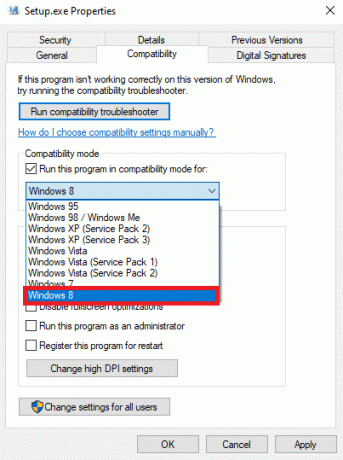
6. Na kraju kliknite primijeniti i onda u redu za spremanje promjena.
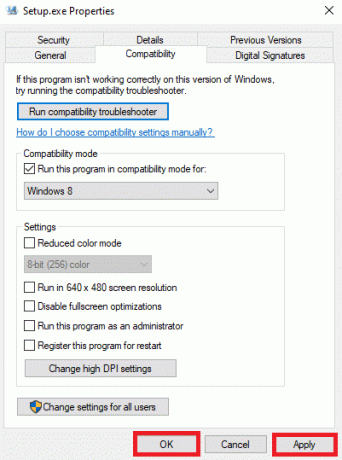
Također pročitajte:Ispravite pogrešku Ručka je nevažeća u sustavu Windows 10
Metoda 10: Dodijelite slovo pogona vanjskom pogonu
Ako prethodne metode ne pomognu, a problem ostaje, možete pokušati dodijeliti slovo pogona vanjskom pogonu kako biste riješili ovaj problem.
1. Spojite vanjski pogon na računalo, a zatim pritisnite Windows + R otvoriti Trčanje dijaloški okvir.
2. u Trčanje dijaloški okvir, tip diskmgmt.msc i pritisnite Enter tipka.
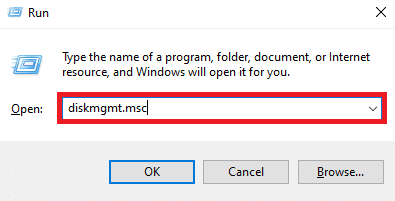
3. Sada, u prozoru Upravljanje diskom, desnom tipkom miša kliknite vanjski pogon i odaberite Promjena slova pogona i putanja….
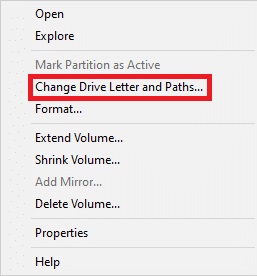
4. Sada kliknite na Promijeniti….
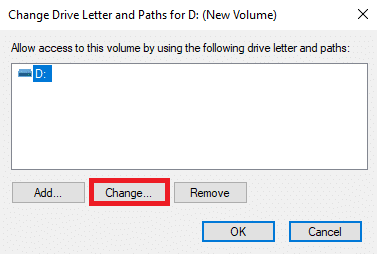
5. U novom dijaloškom okviru odaberite Dodijelite sljedeće slovo pogona padajući izbornik.

6. Odaberite drugo slovo pogona i kliknite u redu.
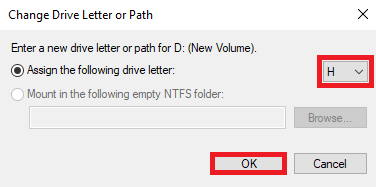
Preporučeno:
- Kako izbrisati GroupMe račun
- Popravite neuspjelo ažuriranje sustava Windows s pogreškom 0x80242016
- Popravite Dropbox Nema dovoljno prostora za pristup mapi
- Kako omogućiti i postaviti BitLocker enkripciju na Windows 10
Nadamo se da vam je ovaj vodič bio od pomoći i da ste uspjeli popraviti 0x80070015 Bitlocker uređaj nije spreman greška. Recite nam koja vam je metoda uspjela popraviti Windows grešku 0x80070015. Ako imate bilo kakvih prijedloga ili upita za nas, javite nam u odjeljku za komentare.

Elon Decker
Elon je tehnički pisac na TechCultu. Već oko 6 godina piše vodiče s uputama i obradio je mnoge teme. Voli pokrivati teme vezane uz Windows, Android te najnovije trikove i savjete.



